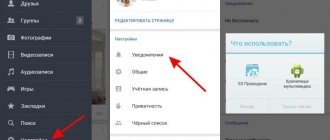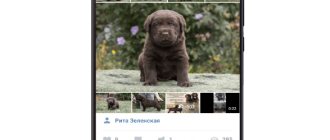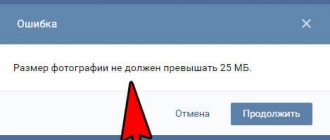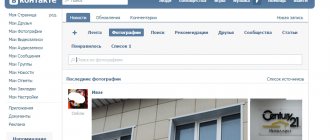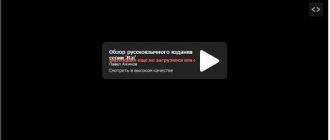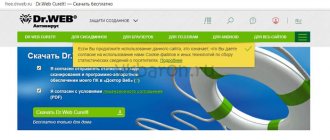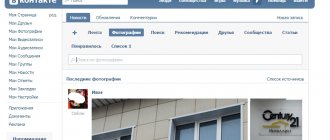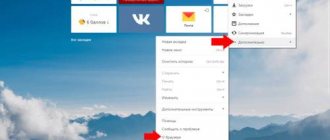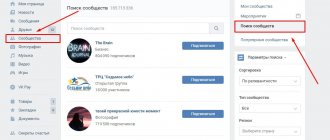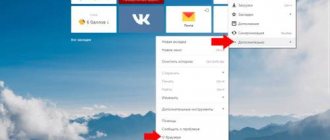Почему уведомления не отображаются в мобильном приложении ВКонтакте
Несмотря на то, что мобильная версия ВКонтакте — приложение надёжное, иногда случаются непредвиденные неполадки. Сообщения, которые появляются в верхней части экрана смартфона принято называть push-уведомлениями. В один момент они перестают приходить, когда на нашей странице происходят какие-то действия. Причиной может быть не только сбои, но и неверные настройки мобильного приложения. С ними нужно определиться в первую очередь.
Порядок действий для настройки уведомлений:
- Переходим в настройки смартфона, для этого на главном экране выберите значок шестерёнки;
- Далее находим пункт под названием «Приложения»;
- Выберите пункт «Все приложения» в следующем окне. Если в вашем случае настройки имеют другое расположение, попытайтесь найти последний пункт при помощи строки поиска по настройкам. Которая присутствует практически в каждой прошивке Андроид;
- Попадая на экран с настройками приложения ВК, убедитесь что активирован пункт «Уведомления».
А также параметр «Автозапуск»;
- Обратите внимание на другие параметры приложения и разрешения. Откройте раздел «Трафик» и проследите, чтобы приложение могло обмениваться данными с сервером при любом подключении (Wi-Fi, 3G, 4G и так далее).
Рекомендуется исследовать все настройки в этом окне параметров приложения ВКонтакте.
И убедиться, что каждый пункт, который тем или иным образом связан с уведомлениями активирован. Но если с Андроидом все понятно, почему тогда не приходят оповещения в ВК на Айфоне? Разберемся далее.
Почему не приходят оповещения: причины
1. Самое распространенное объяснение данной проблемы – вы отключили системные сообщения в настройках приложения или в самом Айфоне. Именно поэтому они и не приходят, ни вовремя, ни с опозданием.
Рассмотрим, как на Айфоне включить уведомления в ВК:
- Откройте мобильное приложение и перейдите в подраздел «Уведомления» в «Настройках» (тап по значку с человечком в круге, затем тап по трем горизонтальным полоскам вверху и клик по шестеренке);
- Если ваши оповещения действительно не приходят из-за того, что вы отключили push-уведомления в настройках приложения, тапните по бегунку «Включить»;
- Обратите внимание, в этом разделе можно настроить выборочные оповещения (личные или бизнес уведомления в частности), но об этом мы поговорим ниже.
2. Также, вполне возможно, что при первом запуске приложения ВК вы не дали ему разрешения на отправку оповещений. Не переживайте, это обратимо.
Ознакомьтесь, как на Айфоне сделать уведомления от ВК активными:
- Откройте меню телефона и перейдите в раздел «Настройки»;
- Найдите внутри блок «Уведомления»;
- Разыщите среди всех приложений ВК, тапните;
- Активируйте «Допуск» и включите все остальные бегунки;
- Готово.
3. Если уведомления от ВК на вашем Айфоне перестали приходить совсем недавно, а до этого никаких сбоев не наблюдалось, возможно лагает приложение. Рекомендуем следующее лечение:
- Выполните выход из аккаунта, затем авторизуйтесь снова;
- Еще лучше – перед повторным входом перезагрузите Айфон;
- Проверьте, не нуждается ли ваше приложение в обновлении. Для этого найдите его в AppStore и проверьте, не активна ли клавиша «Обновить»;
- Удалите утилиту, затем заново ее скачайте и поставьте;
4. Иногда уведомления от ВК на Айфоне не приходят из-за активного режима «Не беспокоить» (значок полумесяца на дисплее). Чтобы исключить данную причину, откройте «Настройки» — пункт «Не беспокоить».
Проверьте, выключен ли режим.
5. Еще одна причина, из-за которой оповещения не приходят – сбой в работе учетной записи Apple ID. Рекомендуем сделать выход/вход из системы:
- Откройте «Настройки»;
- Перейдите в «ITunes и AppStore»;
- Выберите Apple ID – выход;
- Теперь можно принудительно перезагрузить Айфон;
- Снова авторизуйтесь в учетной записи.
6. Проверьте, не нуждается ли ваша версия IOS в обновлении. Иногда оно приходит, а пользователь забывает его активировать.
7. Убедитесь, что на телефоне не включен режим полета, и исправно работает Интернет.
Что делать, если не приходят оповещения в ВК на Айфоне
В предыдущей главе был рассмотрен способ устранения проблем с уведомлениями в Android телефоне.
Сейчас рассмотрим инструкцию для устройств с iOS:
- Открываем настройки на главном экране;
- Выберите пункт «Уведомления»;
- И найдите в списке приложение ВКонтакте; Найдите ВКонтакте в списке
- Выбрав приложение, найдите на странице параметров пункт, который отвечает за получение уведомлений. И активируйте его. Активируйте пункты, которые отвечают за настройки уведомления
Также стоит открыть сам клиент ВК и найти настройки, отвечающие за получение сообщений.
Параметры мобильной версии социальной сети можно найти через свой личный профиль (кнопка с человеком внизу экрана).
Уведомления можно настраивать для разных событий в ВК: сообщения, лайки, репосты, комментарии и для каждого отдельно. Откройте эти параметры и рассмотрите каждый пункт, который для вас важен.
Это интересно: как в ВК сделать смайлики в имени 2021.
Дополнительные причины
Среди дополнительных, сравнительно редко встречающихся причин того, что вы не получаете уведомления на вашем iPhone могут выступать:
- При включении режима «Не беспокоить» переключателем на боковой грани iPhone или в настройках, уведомления будут беззвучными.
- Проблемы с доступом в Интернет по Wi-Fi или мобильной сети. В том числе исчерпание мобильного трафика на тарифе (при этом его скорость может сильно падать).
- Использование VPN-сервисов и прокси.
- Временные проблемы на сервере приложения. Например, при сбоях в ВК, каком-либо мессенджере или где-то ещё, вы можете перестать получать уведомления до решения проблемы со стороны самого сервиса.
- Сбои iOS — попробуйте перезагрузить ваш телефон.
Настройка уведомлений из ВКонтакте на компьютере
На ПК тоже возникают проблемы с отображением активности на нашей странице ВК. При этом даже после настройки и активации они просто прекращают появляться. Почему же оповещения не приходят? На этот раз дело может быть в системном сбое. Иногда, чтобы вернуть настройки, уведомления нужно явно выключить, а затем снова включить.
Что нужно сделать на сайте ВК:
- Нажмите курсором мыши на иконку своего профиля вверху и выберите пункт «Настройки»;
- В меню нажмите на «Уведомления»;
- Первый блок, который расположен сверху — раздел с основными настройками уведомлений. Здесь каждый пункт важен, активируйте их, если хотя бы один будет отключен. Обязательно должен быть активным «Браузерные уведомления». Нажав по нему, нужно выбрать пункт «Все»;
Настройте параметры уведомления в ВК - Активируйте другие пункты, которые расположены ниже: «Обратная связь», «События», «Другое». Каждый из пунктов в разделах можно настроить определённым образом. Нажав на него, появятся пункты: «Все», «Только важные», «Никто».
Даже если в браузере все настройки указаны верно, в нём всё равно могут не отображаться оповещения от ВКонтакте. Причиной может быть браузерное расширение для блокировки рекламы. Если оно есть, не спешите удалять, ведь его можно настроить, чтобы расширение блокировало всё, кроме уведомлений ВК.
Чтобы убедиться в том, почему именно блокировщик является причиной, попробуйте войти на свою страницу при помощи другого браузера. Для этих целей можно воспользоваться Firefox, Opera, Яндекс Браузер.
Попробуйте скачать официальное приложение для Windows, которое доступно в магазине Microsoft.
Клиент является браузером в социальную сеть ВК и позволяет получить доступ к своей странице на ПК с Виндовс напрямую без посредников в виде браузеров. Настроив его, на ПК будут также приходить уведомления, как и ранее.
Причины отсутствия уведомлений iPhone и решение для каждого случая
На iPhone присутствует целый ряд настроек, которые могут привести к тому, что вы перестанете получать уведомления, либо будете получать не сразу. Рассмотрим эти параметры по порядку.
Режим экономии данных
Если вы включите режим экономии данных, то при нахождении в мобильной сети уведомления могут не приходить или приходить не по мере их поступления. Отключить режим экономии данных можно так:
- Зайдите в Настройки — Сотовая связь.
- Выберите пункт «Параметры данных».
- Отключите пункт «Экономия данных».
Более подробно: Как отключить режим экономии мобильных данных на iPhone.
Режим энергосбережения
Следующая настройка, которая может привести к тому же результату — экономия заряда аккумулятора iPhone. Чтобы отключить её, выполните следующие шаги:
- Откройте «Настройки» и перейдите в раздел «Аккумулятор».
- Отключите пункт «Режим энергосбережения».
Запрет уведомлений для конкретных приложений
После установки и при первом запуске приложений на iPhone, они запрашивают разрешение на отправку уведомлений. Если им это запретить, то уведомления приходить не будут. Проверить разрешения уведомлений можно в настройках:
- С главной страницы настроек перейдите в раздел «Уведомления».
- Выберите приложение, уведомления от которого вас интересуют и нажмите по нему.
- Убедитесь, что нужные типы уведомлений включены. При необходимости измените тип баннеров на «Постоянно» (чтобы уведомления не исчезали сами, до того, как вы их скроете).
Настройки уведомлений в приложении
Многие приложения, в качестве примера можно привести Instagram и Telegram (но список не ограничен ими) имеют собственные настройки уведомлений. Если в настройках iPhone уведомления приложения включены, а в самом приложении — отключены, вы их получать не будете. Примеры, как это может выглядеть в приложении — на изображении ниже (слева Instagram, справа — Telegram).
Зайдите в настройки приложения, уведомления от которого не приходят и посмотрите, присутствуют ли там параметры, связанные с их отправкой. Если да — убедитесь, что они включены.
Уведомления на заблокированном экране
Если уведомления не приходят только на заблокированном экране iPhone, выполните следующие шаги:
- Зайдите в Настройки — Face ID и код-пароль и введите ваш код.
- Пролистайте настройки вниз до раздела «Доступ с блокировкой экрана».
- Включите «Центр уведомлений», при необходимости — пункт «Ответ сообщением».
- Дополнительно, полноценный показ уведомлений на заблокированном экране можно настроить отдельно для каждого приложения в Настройки — Уведомления — Выбор приложения — Показ миниатюр — Всегда.
Установка ВКонтакте без Microsoft Store, чтобы оповещения приходили всегда
Для жителей некоторых регионов клиент ВК через магазин может быть недоступным. Но это можно обойти, используя PowerShell как средство установки клиента. Вам понадобится скачать архив с программой подходящей архитектуры по этой ссылке.
Что нужно сделать дальше, чтобы установка прошла корректно и все уведомления приходили:
- Распакуйте архив и найдите в нём файл «Add-AppDevPackage.ps1». Для этого нажмите по файлу ПКМ и выберите «Выполнить в PowerShell»;
- На экране появится консоль ОС, в которой начнётся процесс установки пакета. Здесь пользователю необходимо будет принять лицензионное соглашение;
- Может возникнуть надобность подтверждения продолжения загрузки. В таком случае нажмите клавишу «A» на русской раскладке и клавишу Энтер;
- Установка закончится, когда на экране появится сообщение «Успех».
После этого консоль можно закрыть и запустить клиент ВКонтакте. Далее необходимо авторизоваться в своей учётной записи и настроить программу. Альтернативные программ ВК созданы также независимыми (неофициальными) разработчиками. В этой группе находятся ещё несколько клиентов, таких как Luna, SpaceVK, OneVK. Они предназначены для Windows и Windows Phone. В клиенте Luna у вас появляются новые возможности, которых нет ни в веб-версии, ни в официальном клиенте для Windows.
Пользователи смогут изменить цветовую гамму ВКонтакте, включать невидимку, использовать новый обновлённый проигрыватель видео и многое другое.
Рекомендуем к прочтению: Как сделать опрос во ВКонтакте.
Другие способы исправить, если не доходят уведомления в ВК
Также стоит напомнить, что альтернативные программы ВКонтакте есть и для мобильных устройств. Почему стоит их использовать? Сегодня самым популярным для телефонов Android является Kate Mobile. Он доступен в Play Market и на собственном сайте katemobile.org совершенно бесплатно. Есть программа и для устройств с iOS. Одну из которых можно . Главной их задачей сейчас для нас является проверка на появление сбоя, из-за которого не приходят уведомления. Необходимо помнить о том, что проблемы могут быть не в настройках и даже не в клиенте, а в вашем подключении.
Проверьте в данный момент своё подключение к Интернету. Используйте вместо Wi-Fi мобильную сеть и наоборот, если пользуетесь подключением по мобильной связи — переключитесь на Wi-Fi. Если это не поможет, перезагрузите телефон или компьютер. Для тех, кто пользуется только веб-версией на ПК стоит попробовать почистить историю и файлы cookie. Сбросьте настройки своего браузера и перезайдите в аккаунт заново.
Тем же, кто пользуется мобильной версией соцсети ВКонтакте рекомендуем переустановить приложение. Может помочь сброс настроек телефона до заводских. Перед сбросом необходимо попытаться удалить весь кэш и историю приложения и войти в ВК. Эти советы обязательно должны помочь справиться с проблемой на любом устройстве и платформе.
Как сделать так чтобы уведомления ВК приходили
Для начала нужно выяснить, почему не приходят уведомления в ВК, после чего выполнить описанные выше действии. Если это не помогает решить проблему, то рекомендуется очистить список ранее принятых оповещений:
- Перейти в «Настройки».
- Кликнуть «Очистить ответы».
- Выбрать пункт, на котором изображена лупа.
- Очистить историю, указав временной промежуток.
Можно задать вопрос, почему не приходят уведомления в ВК на телефоне, разработчикам социальной сети. Сотрудники компании проведут диагностику и примут меры для устранения проблемы. При необходимости пользователь получит пошаговое руководство для того, чтобы включить уведомления.
Если не приходят уведомления ВКонтакте на Android или Айфон, то на это есть причины. Для начала нужно проверить подключены ли уведомления, после чего просмотреть иные причины неполадок, если оповещения не начали приходить. Некоторые пользователи не хотят разбираться со всеми тонкостями, поэтому напрямую обращаются в службу поддержки клиентов. В скором времени разработчик обещает устранить сбои системы.